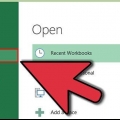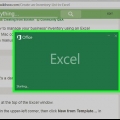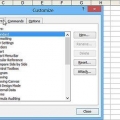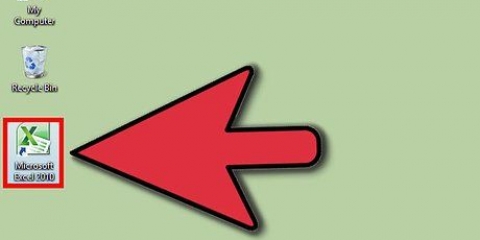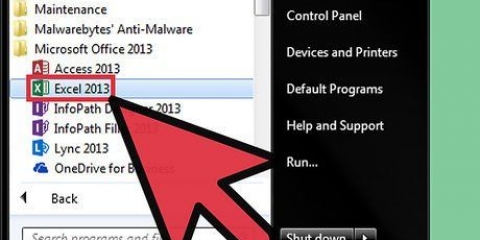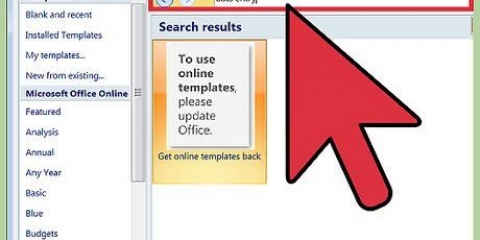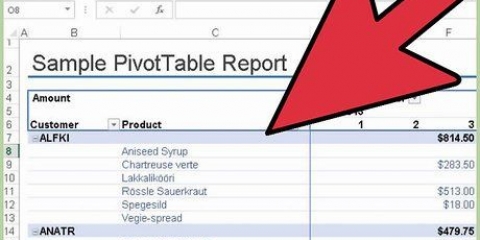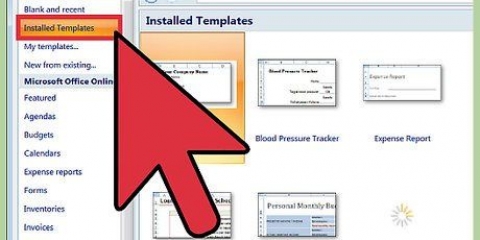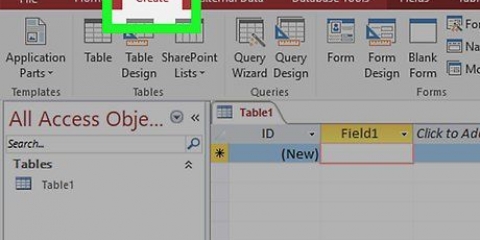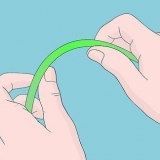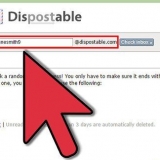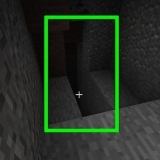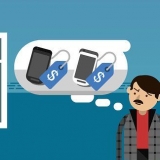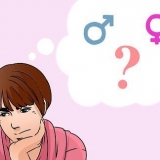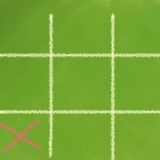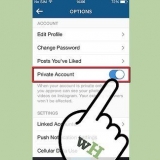È possibile rimuovere nuovamente un elenco a discesa facendo clic sulla cella con l`elenco. Fare clic sulla scheda "Dati" nella barra multifunzione di Microsoft Excel 2007. Fare clic sul pulsante "Convalida dati" nel gruppo "Strumenti dati". Fai clic sulla scheda "Impostazioni", quindi sul pulsante "Cancella tutto", quindi fai clic su "OK.` Se una voce nell`elenco a discesa è più lunga della cella contenente l`elenco a discesa, regolare la larghezza della cella per visualizzare l`intero testo.
Crea un menu a discesa in excel
L`aggiunta di un elenco a discesa a un foglio di calcolo di Excel 2007 può accelerare l`immissione dei dati fornendo agli utenti un elenco di elementi tra cui selezionare, anziché dover inserire gli stessi dati ogni volta. Quando inserisci un elenco a discesa in una cella di un foglio di lavoro, la cella riceve una freccia. È possibile inserire i dati facendo clic sulla freccia e selezionando i dati desiderati. Puoi creare un elenco a discesa in pochi minuti e aumentare notevolmente la velocità di immissione dei dati.
Passi

1. Apri il foglio di lavoro a cui vuoi aggiungere gli elenchi a discesa.

2. Elenca gli elementi per l`elenco a discesa. Immettere le informazioni nell`ordine in cui dovrebbero apparire nell`elenco. I dati devono essere inseriti in una singola colonna o riga e non devono esserci celle vuote tra di loro.
Per elencare gli elementi che desideri in un foglio di lavoro separato, fai clic sulla scheda del foglio di lavoro in cui desideri includere i dati. Digitare e selezionare i dati da includere nell`elenco. Fare clic con il pulsante destro del mouse sull`intervallo di celle selezionato e fare clic su "Nomina un intervallo" dall`elenco visualizzato. Digita il nome dell`intervallo nella casella "Nome" e fai clic su "OK.` È quindi possibile proteggere o nascondere il foglio di lavoro per impedire ad altri utenti di modificare l`elenco.

3. Fare clic sulla cella in cui si desidera posizionare l`elenco a discesa.

4. Fare clic sulla scheda "Dati" nella barra multifunzione di Microsoft Excel 2007.

5. Fare clic sul pulsante "Convalida dati" nel gruppo "Strumenti dati". Viene visualizzata la finestra di dialogo "Convalida dati".

6. Fare clic sulla scheda "Impostazioni" e quindi su "Elenco" dall`elenco a discesa "Consenti".

7. Fare clic sul pulsante alla fine della casella "Sorgente". Seleziona l`elenco di elementi che dovrebbero apparire nell`elenco a discesa.
Dopo aver inserito un nome per l`intervallo, digita un segno di uguale nel campo "Sorgente", quindi il nome dell`intervallo.

8. Seleziona o deseleziona la casella di controllo "Ignora celle vuote", a seconda che la cella contenente l`elenco a discesa possa essere vuota o meno. Assicurati che la casella "A discesa nella cella" sia selezionata.

9. Fare clic sulla scheda "Inserisci messaggio" per visualizzare una notifica quando si fa clic sulla cella a discesa. Assicurati che la casella "Mostra messaggio di input quando la cella è selezionata" sia selezionata, quindi digita "Titolo:" e "Messaggio di input:" che verranno visualizzati nella finestra del messaggio.

10. Fare clic sulla scheda "Messaggio di errore" per visualizzare un messaggio di errore se nella cella a discesa vengono inseriti dati non validi. Assicurati che la casella "Mostra messaggio di errore dopo aver inserito dati non validi" sia selezionata. Per visualizzare un avviso o un`informazione senza impedire l`inserimento di dati non validi, seleziona "Avviso" o "Informazioni" dall`elenco a discesa "Stile". Per visualizzare un messaggio e impedire l`inserimento di dati non validi, selezionare `Stop` dall`elenco a discesa `Stile`. Digita "Titolo:" e "Errore:" che dovrebbero essere visualizzati.

11. Fare clic su "OK" per salvare i criteri di convalida e generare l`elenco a discesa.
Consigli
Articoli sull'argomento "Crea un menu a discesa in excel"
Condividi sui social network:
Popolare